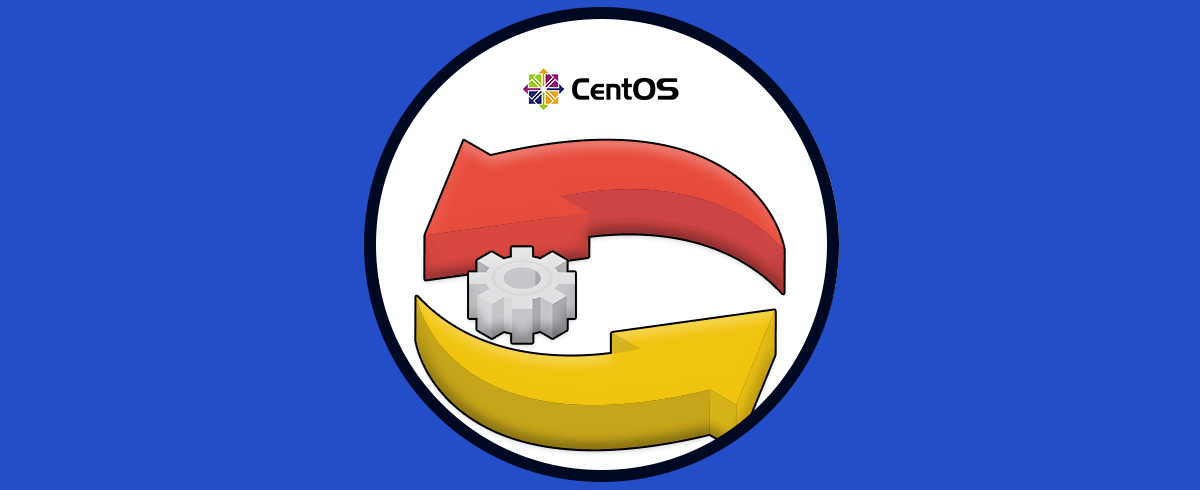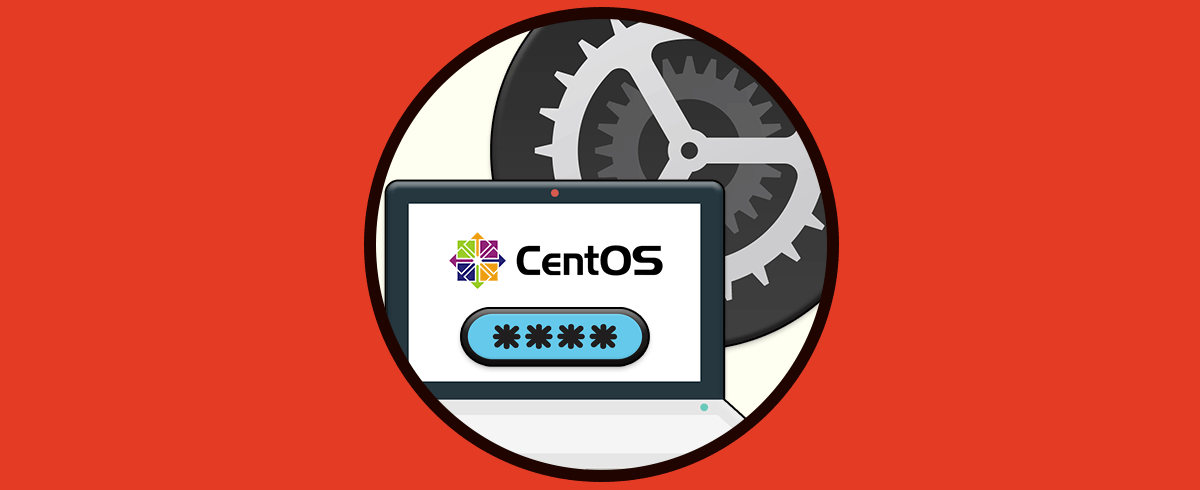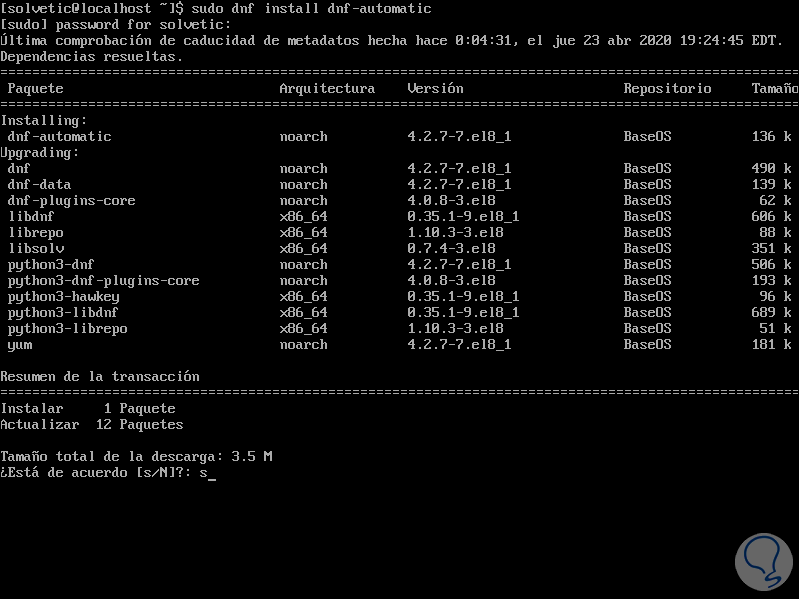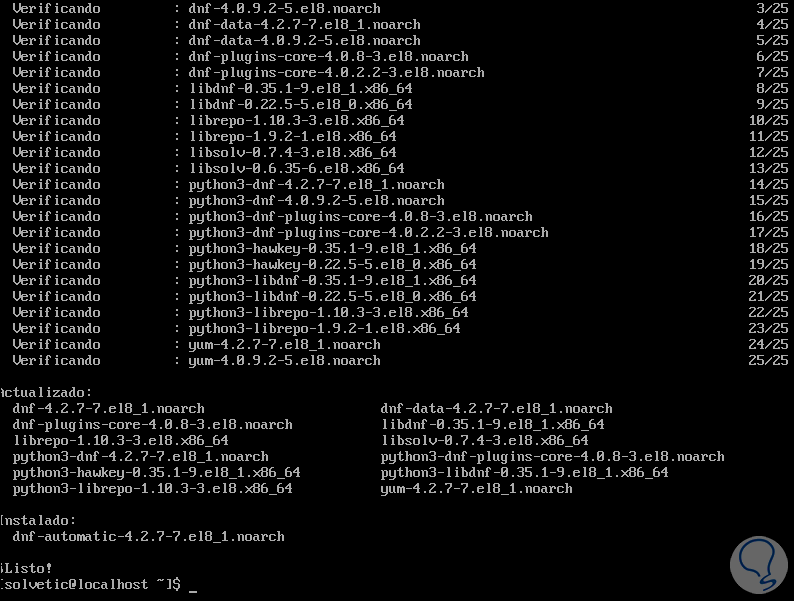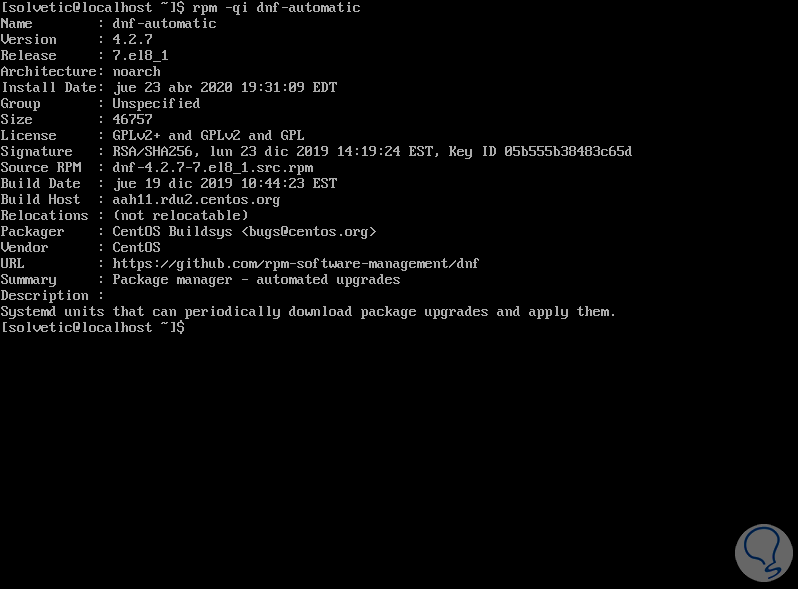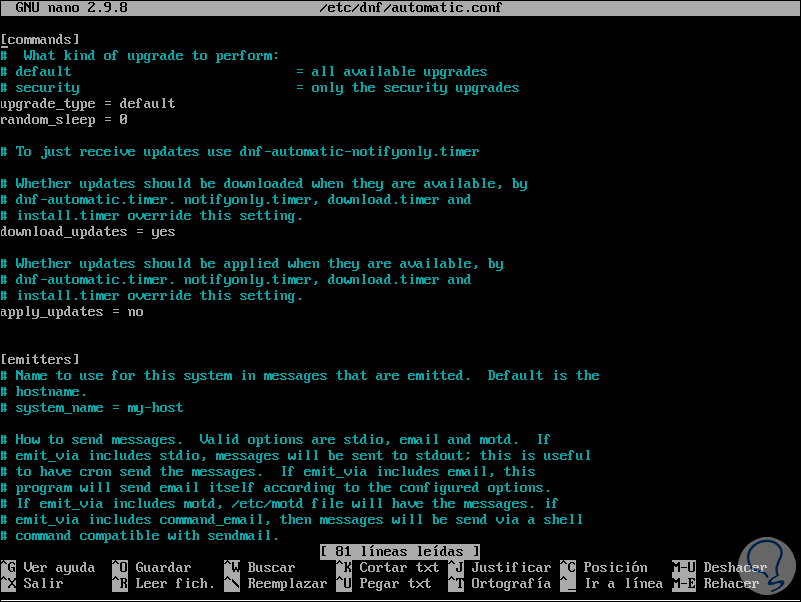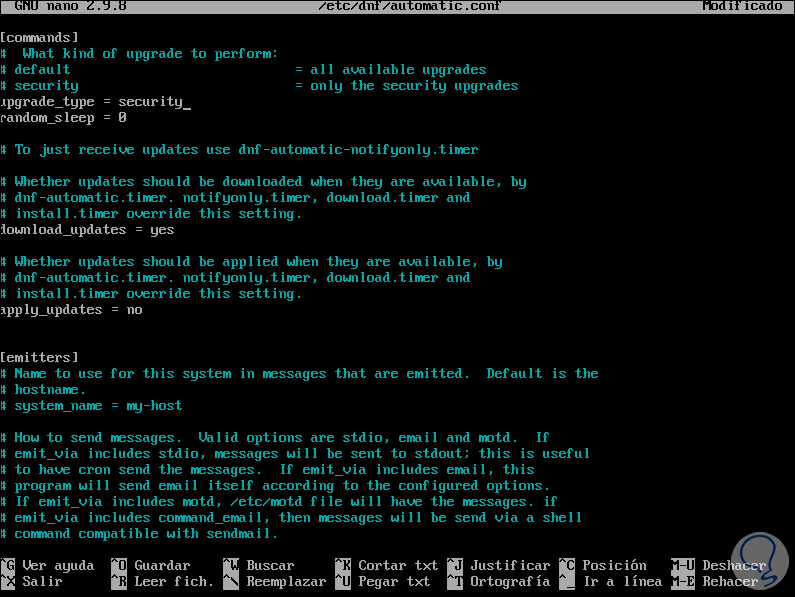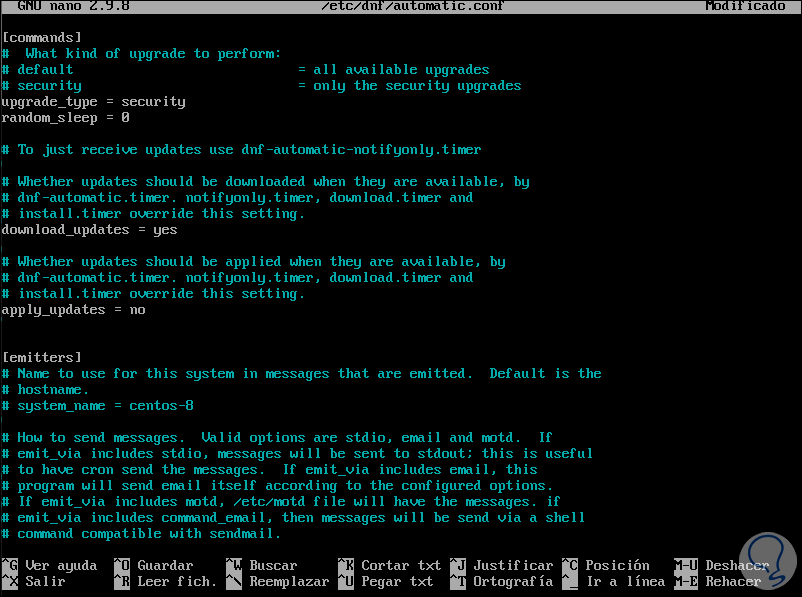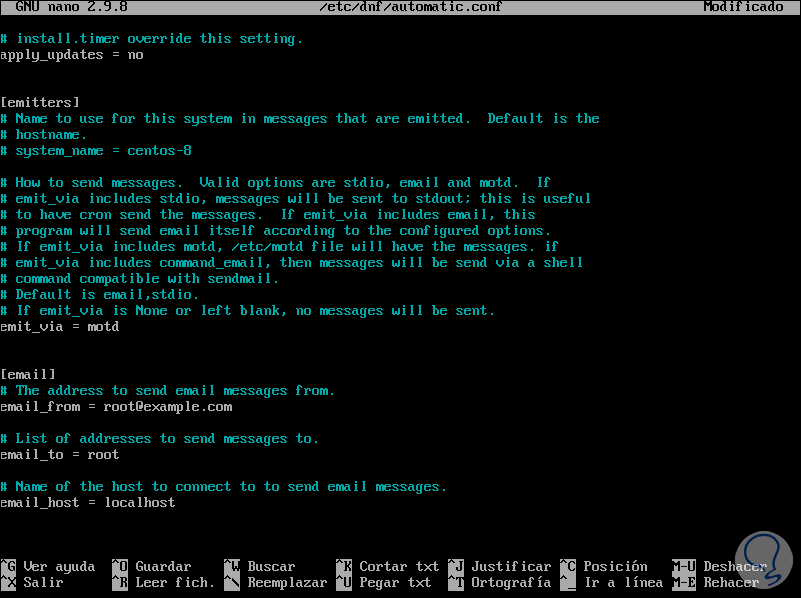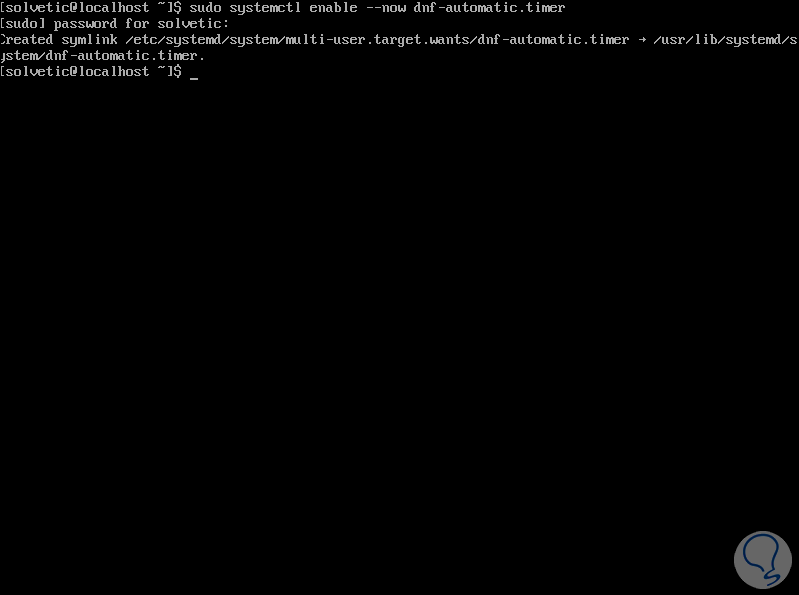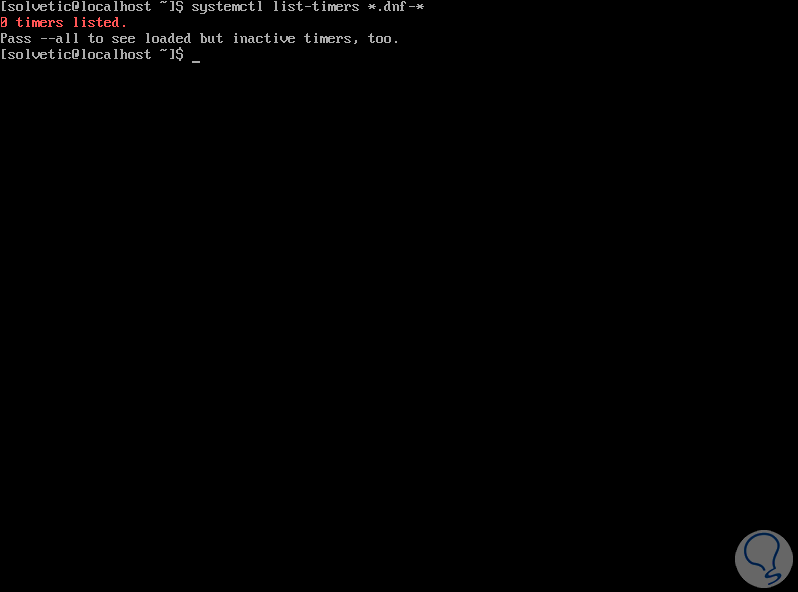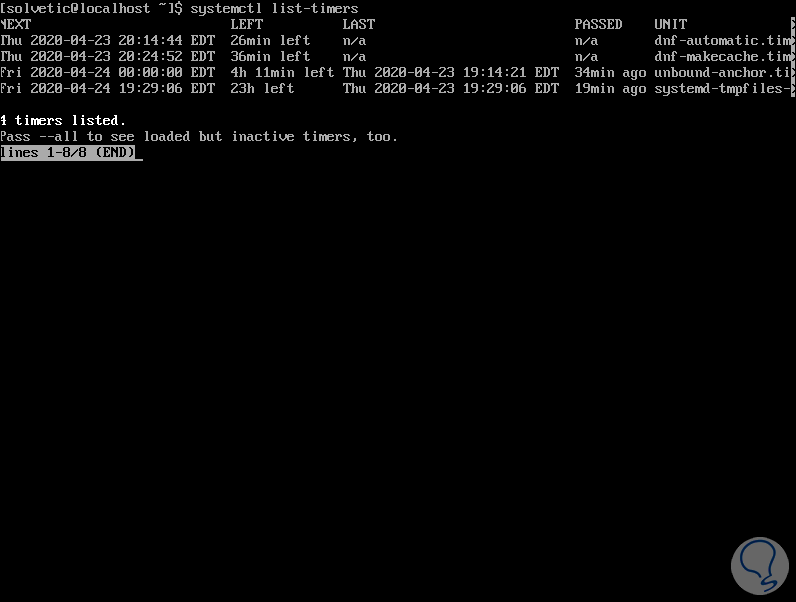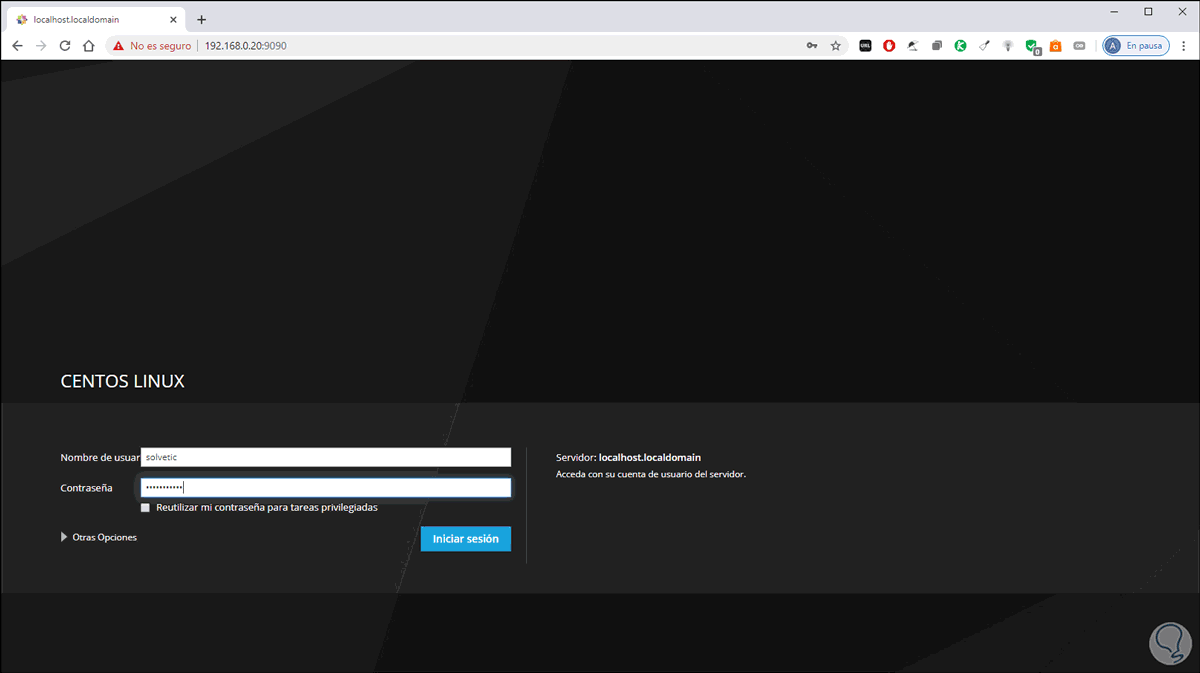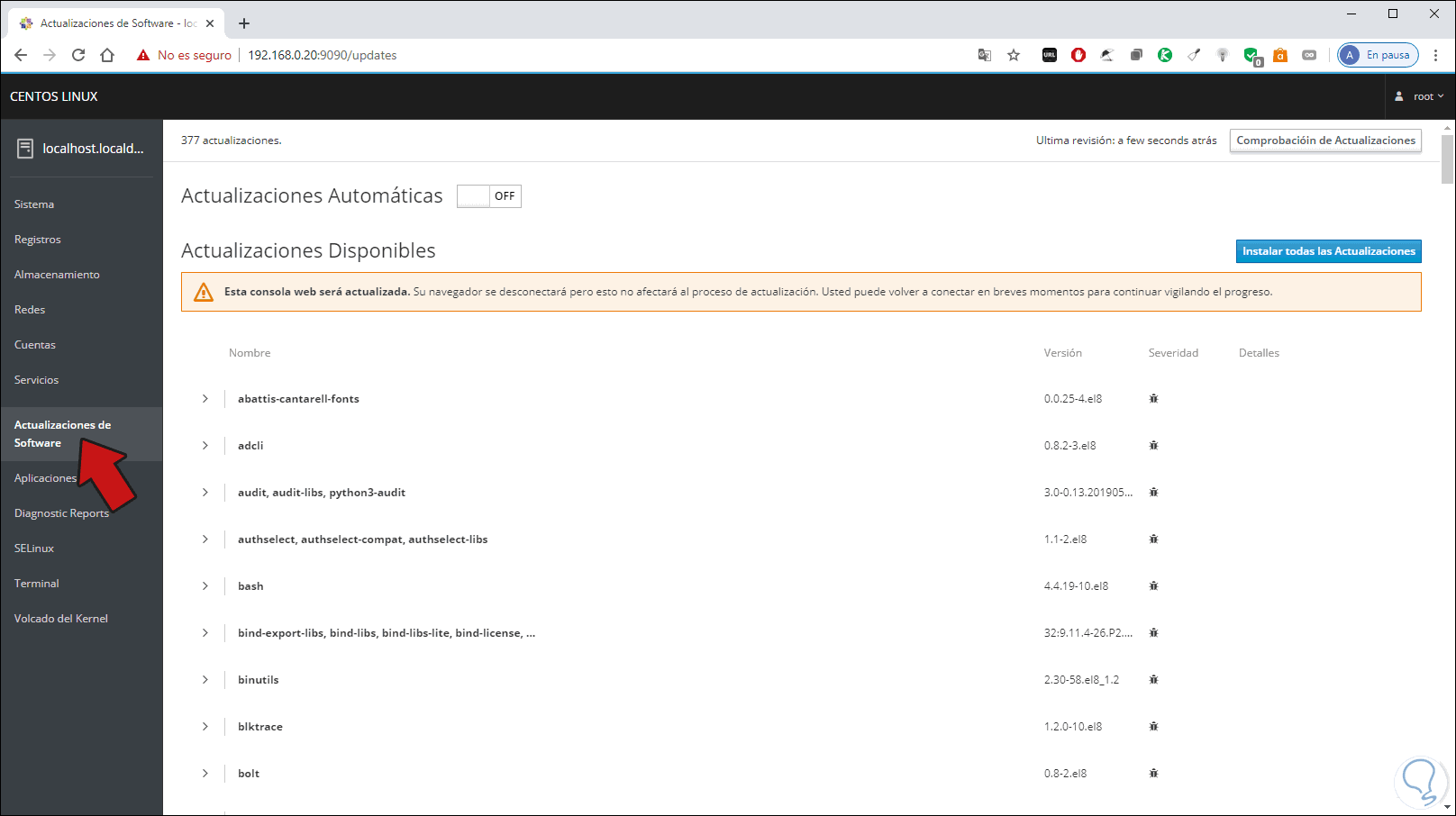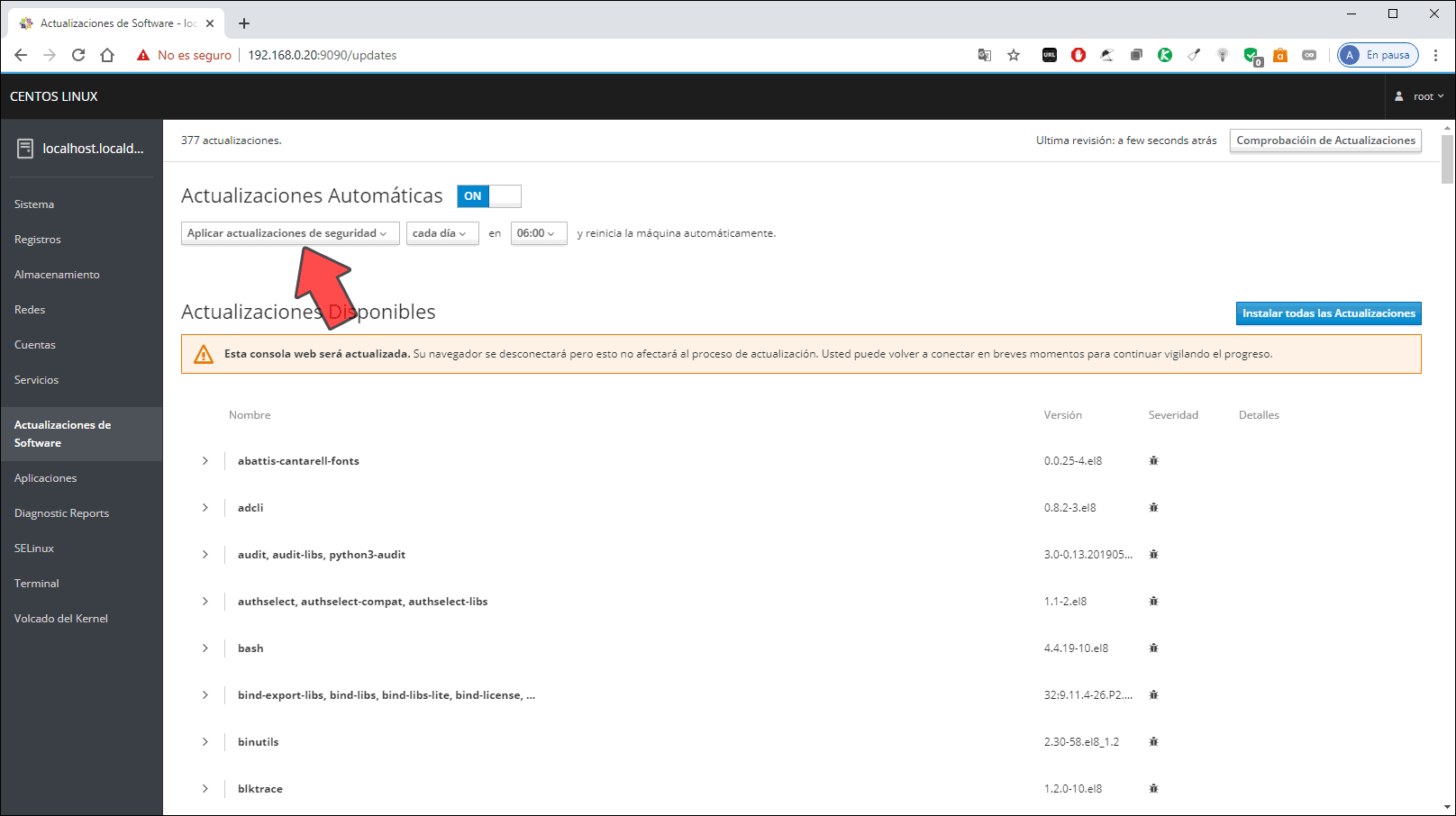Las actualizaciones del sistema operativo son un punto crítico en cualquier tipo de entorno ya que las actualizaciones permiten que el sistema operativo y sus aplicaciones y procesos siempre estén en constante integridad debido a que muchas de las actualizaciones contienen mejoras de seguridad y compatibilidad.
Las actualizaciones de seguridad juegan un rol más que esencial en los ambientes Linux ofreciendo al administrador el control total de lo que se espera a nivel de desempeño, y aunque las actualizaciones se pueden validar y aplicar de forma manual, el método automático es mucho mas seguro ya que de forma manual podemos olvidarlo exponiendo el equipo a fallos de seguridad y ataques fortuitos.
En este aspecto de las actualizaciones automáticas entra en juego dnf-automatic el cual ha sido desarrollado con el fin de ejecutarse de manera automática y regularmente a través de temporizadores de sistema, trabajos cron evitando la interacción constante del administrador del sistema.
El servicio dnf-automatic solamente aceptará un argumento opcional el cual esta direccionado hacia el archivo de configuración, así como algunos argumentos de control que son usados por los servicios que funcionan como un respaldo de las unidades de temporizador de CentOS 8 en este caso. En caso de no usar ningún archivo de configuración se usará /etc/dnf/automatic.conf.
Este proceso actúa sincronizando en primer lugar los metadatos del paquete para luego proceder con la búsqueda de las actualizaciones disponibles para CentOS 8. A continuación se da paso al proceso de descarga los paquetes o bien de descarga y aplicación de los paquetes. Esto dependerá de la configuración establecida por parte del administrador.
dnf-automatic juega con otros procesos como:
dnf-automatic-notifyonly dnf-automatic-download dnf-automatic-installSolvetic te enseñará a instalar y configurar dnf-automatic en CentOS 8 para administrar de forma centralizada las actualizaciones del sistema.
1. Cómo instalar dnf-automatic CentOS 8
El primer paso a dar será instalar el paquete respectivo ejecutando lo siguiente:
sudo dnf install dnf-automatic
Ingresamos la letra “s” para confirmar la descarga e instalación de los paquetes asociados, cuando esto finalice veremos lo siguiente:
Luego de este paso vamos a comprobar que todo ha sido instalado de forma correcta ejecutando el siguiente comando rpm
rpm -qi dnf-automatic
Allí encontramos los detalles respectivos de dnf-automatic como:
- nombre del proceso
- version instalada
- tipo de arquitectura
- tamaño
- ruta y mucho mas
2. Configuración de dnf-automatic en CentOS 8
Una vez comprobado que todo esta correctamente instalado es hora de configurar el servicio, el archivo de configuración de dnf-automatic RPM por defecto es el archivo automatic.conf.
Este se encuentra alojado en la ruta /etc/dnf/, accedemos a este usando algún editor de texto:
sudo nano /etc/dnf/automatic.conf
Veremos lo siguiente:
En la sección “commands” debemos definir el tipo de actualización que usaremos en CentOS 8, si dejamos los valores por defecto aplicará a todas las actualizaciones disponibles, como el punto es solo las actualizaciones de seguridad definiremos lo siguiente:
upgrade_type = security
Reemplazamos “default” por “security”, ahora vamos a la sección “emitters” y allí establecemos lo siguiente:
system_name = centos-8
Hemos reemplazado “my-host” por “centos-8”.
Finalmente, en el campo “emit_via” establecemos “motd” en lugar de “stdio”:
Guardamos los cambios con las teclas Ctrl + O y salimos del editor con las teclas Ctrl + X.
3. Iniciar y habilitar dnf-automatic en CentOS 8
Luego de esto el siguiente paso a dar consiste en iniciar y habilitar el servicio dnf-automatic en CentOS 8, para ello ejecutamos lo siguiente:
systemctl enable --now dnf-automatic.timer
Comprobamos el estado del servicio dnf-automatic ejecutando:
systemctl list-timers *dnf-*
Esto lo vemos debido a que no hemos creado ninguna tarea de timer para dnf, en caso de asignar un tiempo veremos lo siguiente:
4. Cómo instalar actualizaciones de seguridad en CentOS 8 usando Cockpit
Cockpit es una consola web que ha sido desarrollado para facilitar todas las tareas de administración de CentOS 8 de una forma gráfica, para saber como instalarla te invitamos a visitar el siguiente tutorial:
https://www.solvetic...le-en-centos-8/
Una vez habilitada accedemos con la siguiente sintaxis:
http://IP_CentOS:9090
Ingresamos las credenciales de usuario y en la consola iremos a la sección “Actualizaciones de software” donde veremos lo siguiente:
Activaremos el interruptor “Actualizaciones automáticas” y en el campo desplegable seleccionamos “Aplicar actualizaciones de seguridad”:
Podemos definir en la parte lateral tanto la frecuencia (cada día o un día específico) así como la hora en la cual se buscarán, descargarán e instalarán las actualizaciones de seguridad en CentOS 8.
Así podemos configurar las actualizaciones en CentOS 8 gracias a dnf-automatic y podemos realizar este proceso ya sea desde consola o de forma gráfica según sea el método mas ideal para cada uno de nosotros.